אם אתה משתמש ב- gpu של NVIDIA במכשיר Windows 10 שלך, יש סיכוי קל שאתה עשוי להיות עד להודעת שגיאה במכשיר שלך 'אינך משתמש כרגע בתצוגה המחוברת ל- GPU של NVIDIA‘. אם אתה נתקל בבעיה זו עיין בתיקונים קלים אלה כדי לפתור את הבעיה.
תיקון 1 - הסר את התקנת מתאמי התצוגה
לפעמים מנהל התקן פגום עשוי לזרוק את הודעת השגיאה הזו במחשב שלך.
1. ללחוץ מקש Windows + X מהמקלדת שלך.
2. אז אתה צריך ללחוץ על "מנהל התקן“.

3. ואז הרחיב את החלק שנקרא “מתאמי תצוגה“.
4. לאחר מכן, מקש ימני על מנהל ההתקן הגרפי של NVIDIA. לאחר מכן לחץ על "הסר התקנה של המכשיר“*.
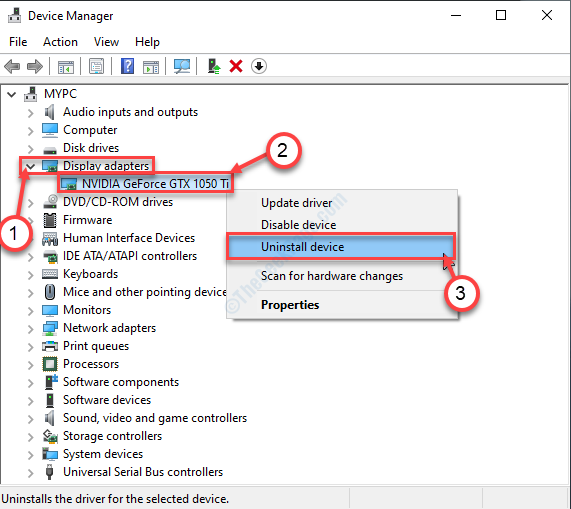
5. בחלונית זו, חשבון התיבה לצד האפשרות "מחק את תוכנת מנהל ההתקן עבור התקן זה“.
6. אם אתה נתקל בהנחיה נוספת לאישור, לחץ על "הסר התקנה“.

לאחר הסרת ההתקנה של מנהל ההתקן מהמערכת שלך, סגור את מנהל התקן.
לאחר מכן, איתחול המכשיר שלך.
*[הערה- אם אתה נתקל בבעיה זו במחשב נייד, ייתכן שתראה מנהל התקן נוסף בסעיף 'מתאם תצוגה'. זהו מנהל ההתקן הגרפי המשולב. בצע את השלבים עליהם דנו לעיל והסר אותו מהמחשב שלך.
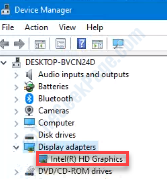
]
התקן את מנהל ההתקן של NVIDIA במחשב שלך
1. עבור לאתר NVIDIA להורדת מנהל ההתקן.
2. כאן אתה צריך לבחור "
סוג המוצר“, “סדרת מוצרים“, “מוצר“, “מערכת הפעלה“, “סוג מנהל התקן של Windows“, “סוג הורדה”על פי מפרט כרטיסי המסך שלך.3. לחיפוש מנהל ההתקן העדכני ביותר לחץ על "לחפש“.
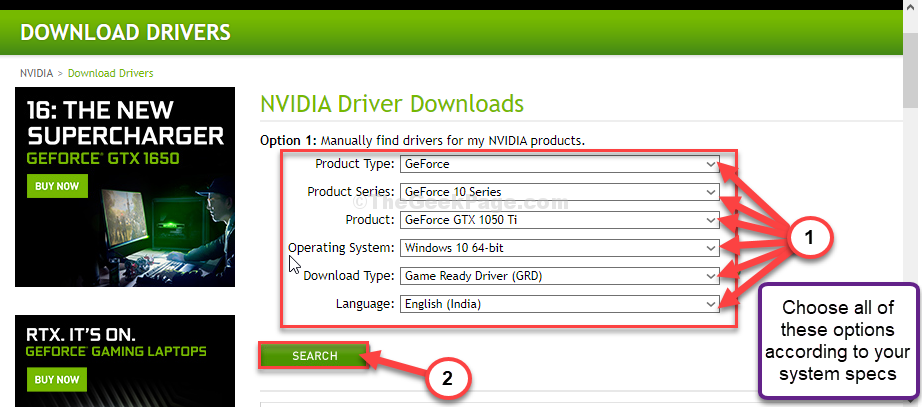
5. לאחר מכן לחץ על “הורד”להורדת מנהל ההתקן.
6. לאחר הורדת מנהל ההתקן, עבור למיקום ההורדה, לאחר מכן, דשמנמן-נְקִישָׁה עליו כדי להתחיל בתהליך ההתקנה של מנהל ההתקן.
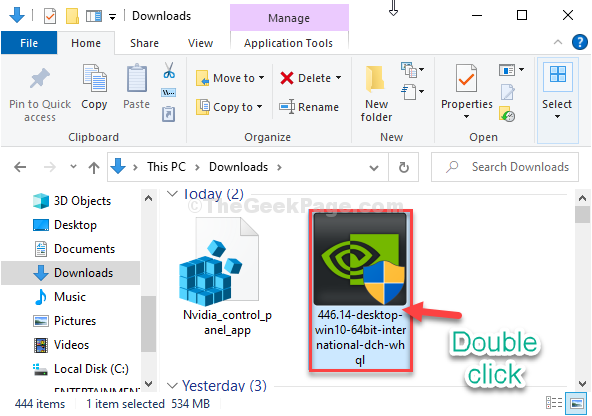
7. במהלך התקנת מנהל ההתקן, חשבוןה "בצע התקנה נקייהאפשרות.
8. ואז אתה צריך ללחוץ על “הַבָּא“.

השלם את תהליך ההתקנה ו איתחול את המחשב לאחר מכן.
הערה–
אם הסרת את ההתקנה של גרפיקה HD של אינטל מהמחשב שלך, אתה צריך להתקין את הגרסה האחרונה של גרפיקה HD של אינטל נהג.
עבור להגדרות הורדת מנהל ההתקן של אינטל או עבור אל אתר יצרן המחשבים הניידים שלך כדי להוריד את מנהל ההתקן העדכני ביותר.

תיקון 2 - חבר את הצג שלך ליציאת NVIDIA GPU
חבר את הצג שלך ליציאת NVIDIA GPU במקום ליציאת הגרפיקה המשולבת.
1. כבה את המחשב.
2. תסתכל על החלק האחורי של הארון. כעת עליכם לבדוק שהצג מחובר ליציאת ה- NVIDIA GPU (הממוקם בחלקו התחתון של הארון).
אם אתה רואה שכבל הצג מחובר לכרטיס הגרפי המשולב (הממוקם בחלק האמצעי של הארון), חבר את הכבל ליציאת ה- GPU של NVIDIA.
3. איתחול את המערכת שלך ובדוק אם זה עובד.

![מנהל התקן SM Bus Controller עבור Windows 11 [הורדה של 64 סיביות]](/f/af5ec6e18015f2beac68e2df9a6fbbce.png?width=300&height=460)
